Вступ. Nexus — і цим все сказано
Смартфон від Google і LG — Nexus 5 — це, безсумнівно, цікавий продукт. Можна навіть голосно заявити, що на сьогоднішній день цей смартфон є по-справжньому найдостойнішим і якісним зі всієї лінійки Nexus. Потрібно віддати повинно компанії LG за проведену роботу. Вони змогли створити гарний пристрій за невеликі гроші, що є безсумнівним плюсом на ринку смартфонів.

Що необхідно для перепрошивки Nexus 5
В силу своєї популярності і налагодженої конструкції пристрій отримує все найсвіжіші оновлення від Google. Так що тут говорити? Смартфон вийшов настільки вдалим, що LG випустила оновлену версію цього апарата — Nexus 5X, змінивши лише начинку гаджета (тобто, вони його модернізували, зробивши повністю сучасним і актуальним). Та й працює Nexus 5 просто на ура! Але у користувачів часто виникає питання: як прошити Nexus 5? Тому сьогодні ми присвятимо себе саме цю проблему.
Перш ніж говорити про прошивці, варто згадати, що ж змінюється в начинці апарату після проведення процедури. Суть цієї «гри» полягає в зміні операційної системи пристрою. А яка ОС встановлена на апараті LG Nexus 5? Правильно, Android. Саме версію Андроїда ми і будемо міняти сьогодні. Наприклад, якщо у вас стоїть KitKat 4.4, то ви зможете поставити на телефон Lollipop або іншу доступну версію за допомогою офіційного оновлення пристрою «по повітрю».
Що потрібно знати перед перепрошивкой?
Для початку необхідно пройти якийсь інструктаж перед виконанням основних дій. Применшувати ці рекомендації ні в якому разі не можна, бо можна залишитися «біля розбитого корита», тобто з непрацюючим смартфоном. Отже, що ж потрібно знати перед тим, як прошити свій улюблений телефон?

- Пристрій повинен мати заряд не менше 60-80 відсотків для безперебійного використання.
- Обов’язково потрібно використовувати тільки оригінальні комплектуючі (USB-кабель, блок живлення і так далі).
- Для скачування даних (прошивки, оновлення програмного забезпечення) потрібно підключення до інтернету з безлімітним (необмеженим) трафіком. В принципі, можуть підійти і тарифи з обмеженим трафіком, якщо вам не надасть це будь-яких незручностей. Якщо ви невпевнені в тому, який у вас тариф, обов’язково уточніть це питання у свого інтернет-провайдера.
- Якщо вам потрібно просто оновити версію ПО смартфона Nexus 5, то до ваших послуг надається наступний абзац.
- Якщо ви хочете встановити стоковий прошивку за допомогою комп’ютера, то перейдіть до відповідного абзацу.
- Якщо ж ви сумніваєтеся у виборі, то прочитайте всі інструкції і виберіть найбільш підходящу.
- Головне для вас, це запам’ятати наступний факт: всі вироблені з пристроєм дії, ви робите на свій страх і ризик. Ніхто не гарантує справність перепрошивки за допомогою сторонніх програм (це не стосується офіційного оновлення версії програмного забезпечення). Тому краще кілька разів добре обміркувати своє рішення, щоб не ходити потім з «цеглою», а не гуглофоном Nexus
Оновлення версії операційної системи «по повітрю»
Якщо ви не знаєте значення поняття «по повітрю», то для вас розповімо. Це означає, що оновлення буде виконуватися безпосередньо з самого телефону без використання комп’ютера або шнурів.

- Спочатку встановіть з’єднання з доступної бездротової мережі Wi-Fi.
- Тепер переходимо в меню «Налаштування» і знаходимо пункт «Інформація про пристрій». Тут нам потрібна буде вкладка з назвою «Оновлення ПЗ». Тиснемо кнопку Оновити.
- Якщо ваш смартфон пише, що оновлення вже встановлені на ваш пристрій, то значить доступних прошивок для вашого апарат немає. Тобто, встановлена остання доступна версія операційної системи.
- В іншому випадку потрібно погодитися на завантаження оновлень і дочекатися його завершення. Після закінчення натискаємо на кнопку Встановити. Після цього ваш Nexus 5 почне оновлення системи, під час якого пристроєм можна користуватися. Ні в якому разі не вимикайте телефон, не намагайтеся перезавантажити, витягнути батарейку — можна отримати «цеглина», тобто повністю неробочий апарат.
- Тільки коли ви побачите звичний домашній екран і повідомлення про те, що ви успішно провели процедуру оновлення прошивки, можете користуватися пристроєм в звичайному режимі.
Ставимо стоковий прошивку
Підготовчі роботи
- Зарядіть свій смартфон як мінімум до 70-80 відсотків.
- Скачайте драйвера https://yadi.sk/d/tj4QEzxr34GU9C і розпакуйте їх в нову папку на комп’ютері або ноутбуці.
- Тепер вам необхідно буде інсталювати викачані драйвера. Для цього переводимо Nexus 5 в Fastboot-режим наступним чином: вимикаємо апарат, а при включенні одночасно затискаємо кнопку Power і клавішу зменшення гучності секунд на десять.
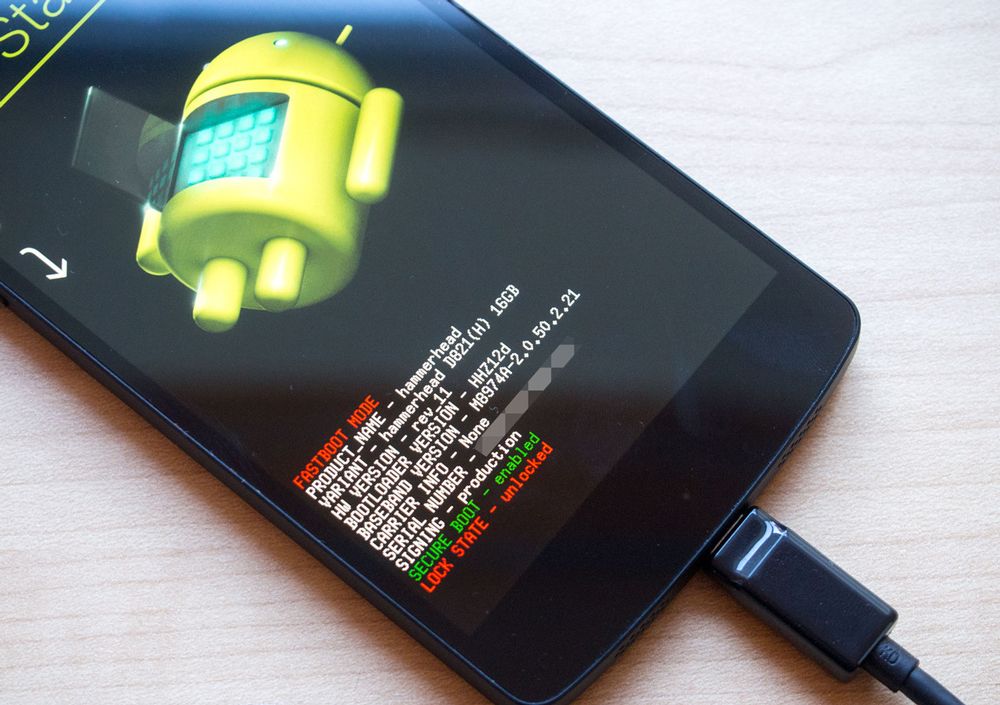
- За допомогою кабелю USB підключаємося до комп’ютера.
- На ПК або ноутбуці заходимо в диспетчер пристроїв і шукаємо там наш смартфон. Натискаємо по ньому правою кнопкою миші і запускаємо його властивості. У вікні перемикається на вкладку Драйвер і натискаємо по «Оновити». Тепер комп’ютер попросить вас вибрати спосіб оновлення, де ви повинні вибрати драйвер зі списку встановлених. Далі переміщаємося по наступному траєкторії: спочатку «Показати всі пристрої», потім переходимо в «Встановити з диска». Тепер переходимо до створеної в другому пункті папку і знаходимо там файл android_winusb.inf і тиснемо ОК. Далі, просто встановлюємо драйвер за допомогою підказок у спливаючих вікнах.
- Тепер завантажте на свій ПК ADB і Fastboot. Зверніть увагу, що ці програми повинні бути встановлені відповідно до розрядністю системи комп’ютера. Тобто, якщо у вас Windows x32, то викачуємо утиліту для x32 / 86. Аналогічна ситуація з Windows x Скачаний архів потрібно розпакувати в нову папку. Ні в якому разі не робіть російських папок або підпапок. Наприклад, шлях до програми D: \ Програма \ ADB є неправильним. Коректно буде зробити так: D: \ Programms \ ADB.
- Тепер скачайте стоковий прошивку для вашого смартфона. Файли прошивки необхідно розпакувати в папку ADB, в якій не повинно бути інших підпапок
На цьому підготовчі роботи оголошуються закінченими. Обов’язково перевірте правильність виконання інструкції, щоб не виникло надалі проблем. Далі, переходимо, власне, до самого процесу прошивки.
перепрошивка
- Для початку повторіть третій пункт попереднього абзацу — переклад апарату в режим Fastboot.
- Під’єднуємо за допомогою кабелю USB смартфон до персонального комп’ютера.
- Третім кроком буде запуск утиліти з папки ADB сьомий пункт попереднього абзацу) — файл називається flash-all.bat. Залишилося дочекатися завершення перепрошивки пристрою.
Вирішення проблем
Звичайно буває, що з першого разу далеко не у всіх виходить зробити прошивку Nexus 5, та й будь-якого іншого апарата. І часто у користувачів виникають деякі проблеми. Найбільш частий питання в таких випадках — це вічна перезавантаження пристрою. Що ж робити?
- Вимкніть смартфона з допомогою кнопки включення.
- Введіть телефон в режим Fastboot (якщо ви забули, як це робити, то поверніться до третього пункту абзацу «Підготовчі роботи»).
- Отже, тепер запустіть Recovery Mode, де ви повинні побачити іконку Android зі знаком оклику. Знову затисніть кнопки включення і зменшення гучності.

- У меню нам потрібно буде вибрати wipe data / factory reset. Перезавантажте пристрій пунктом reboot system now.
- Готово! Ви чудові і маєте стоковий прошивку на смартфоні.
Відповіді на деякі питання
Друзі, давайте для себе відповімо на деякі питання, які найчастіше виникають у користувачів навіть після вдалої перепрошивки пристрою.
- Чи будуть приходити офіційні оновлення Google на пристрій «по повітрю», якщо повернутися на стоковий прошивку? Так, ви будете отримувати оновлення як годиться.
- Злетить чи офіційна гарантія на ремонт? Гарантія у вас, звичайно ж, не злетить. Однак, щоб повернути пристрій в магазин або офіційний сервісний центр, то вам потрібно буде заблокувати завантажувач Bootloader і зробити скидання прапора злому.
Підведемо підсумки
Отже, сьогодні ми з вами дізналися, як прошити або перепрошити смартфон LG Nexus 5. Також ми розглянули рішення однієї з найпоширеніших проблем — вічна перезавантаження пристрою. Крім цього, ми відповіли на два поширених питання з приводу стокової прошивки. Тепер ви можете вважати себе повністю підкованим в цій справі. Удачі вам, дорогі друзі! Не забуваємо ділитися своїми результатами в коментарях.





